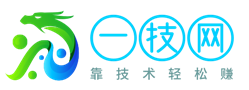在吐槽 iPhone 難用、iOS 太封閉?蘋果這兩年可是悄悄 “叛逆” 了!曾經死守系統規則的 iOS,如今在 iOS 18 里瘋狂放大招,開放了超多隱藏功能!可惜這些寶藏設置都藏在層層菜單里,90% 的人都沒發現 今天手把手教你解鎖 7 個超實用設置,讓你的 iPhone 直接從 “難用” 逆襲成 “真香機”!
1. 關閉「Apple 智能」
雖然國行用戶并沒有「Apple 智能」的功能,但也不必羨慕,因為這功能目前在我看來也就是徒增空間占用而已,實用性非常一般。
我體驗過之后決定還是關了為妙,先不說 Siri 依舊智障的問題,這套原生 AI 功能(包括寫作工具、Genmoji、圖像游樂場、通知摘要等)bug 眾多,而且部分核心功能(如更智能的 Siri)已被無限期推遲。
如果你不依賴這些 AI 功能,關閉 Apple Intelligence 可釋放約 6GB 的存儲空間。而且沒有了多余的后臺運行,理論上殺后臺的情況也會改善不少。
2. 相機控制按鈕
如果你用的是 iPhone 16 系列,那我問你:
你的「相機控制」按鍵有多久沒用過了?實話說這個按鍵不太好用,很難精確調整對焦倍數不說,而且玩手機的時候還容易誤觸。等到了真的需要快速打開相機的時候,卻又經常需要按好幾下才行...
如果你對這個按鍵有需求,為提升效率,你可以調整以下設置:
- 打開 設置 > 相機 > 相機控制。
- 把「啟動相機」設置為「按一下」選項以減少啟動相機應用的點擊次數。
- 關閉需要屏幕點亮開關,讓按鈕在屏幕關閉時也能快速響應。
如果不用的話,你可以像我一樣,買個不帶相機按鍵的保護殼直接把它包裹起來,就當它不存在。
3. 自定義鎖屏按鈕
iOS 18 允許用戶更換鎖屏上的默認按鈕。如果你不喜歡默認的「相機」和 「手電筒」按鈕,可以替換為其他功能或直接移除:
- 長按鎖屏,點擊 自定義 > 鎖屏。
- 點擊默認按鈕進行替換或刪除。